Не секрет, что со временем любой телефон начинает работать медленнее. В магазинах приложений сегодня можно найти множество решений для повышения быстродействия, но, к сожалению, многие из них на деле оказываются совершенно бесполезны. В этой статье мы собрали для вас несколько действенных способов избавиться от лагов без софта и расскажем, как можно ускорить смартфон с помощью встроенных инструментов Android.
Если вы заметили, что ваш смартфон стал работать медленнее, исправить ситуацию можно всего в несколько кликов с помощью скрытых возможностей вашего устройства. Большинство из этих функций находятся в меню для разработчиков, которое скрыто от глаз простых пользователей в недрах операционной системы Android. Благо, что активировать это меню достаточно просто.
Для включения режима разработчика:
- Откройте «Настройки» и перейдите в пункт «Сведения о телефоне» → «Сведения о ПО».
- Находясь на странице с информацией о системе, кликните по пункту «Номер Сборки» 7 раз подряд.
- После каждого нажатия система будет оповещать вас о количестве оставшихся шагов до включения режима, после чего в меню настроек телефона появится заветный пункт с секретным меню.
В меню для разработчиков можно найти сразу несколько пунктов, которые помогут ускорить работу вашего телефона.
5 ЛУЧШИХ СПОСОБОВ ДЛЯ ПОВЫШЕНИЯ ФПС В МАЙНКРАФТ ПЕ 1.1.5 — 1.19 // КАК ПОДНЯТЬ ФПС В МАЙКНКРАФТ ПЕ?
Ускорение системы с помощью меню для разработчиков
№ 1. Настройка графического ускорителя
Первый пункт на пути к более быстрой работе вашей ОС без лагов и тормозов скрыт в группе параметров «Аппаратное ускорение отрисовки» и называется «Отключение аппаратного наложения».
По умолчанию любые приложения в смартфоне в зависимости от потребности обрабатываются либо основным процессором, либо графическим ускорителем. Функция аппаратного наложения позволяет активировать принудительную отрисовку интерфейса приложений с помощью GPU, и тем самым освобождает часть ресурсов центрального процессора для повышения его быстродействия. После отключения аппаратного наложения под каждую из используемых программ в телефоне выделяется собственная часть видеопамяти.
Несмотря на все преимущества, при активации этой функции не стоит забывать о балансе. Например, если GPU вашего смартфона слишком слаб, он может сдерживать процессор в финальном рендеринге и наоборот, если в ресурсоемких приложениях основной процессор не будет успевать давать задания видеоускорителю, вы также можете столкнуться с подвисаниями.
№ 2. Отключение множественного сглаживания
Следующий шаг для ускорения телефона — деактивация параметра «Включение 4x MSAA» («Force 4xMSAA»). Функция, также известная, как множественное сглаживание, позволяет добиться большей детализации на контурах в играх и предназначена в первую очередь для высокопроизводительных смартфонов.
Благодаря технологии выборочного масштабирования объектов включение этого параметра улучшает графику в играх, делая изображение более плавным, а пиксели — менее заметными. Если ваш телефон не отличается высокой скоростью работы, постоянно греется или быстро теряет заряд, то эту функцию стоит отключить.
№ 3. Настройка анимации
Сделать смартфон быстрее и повысить скорость открытия приложений и окон можно с помощью настройки анимации (пункты «Анимация окон», «Анимация переходов» и «Длительность анимации», которые спрятаны в группе параметров «Отрисовка»). По умолчанию напротив этих пунктов установлено стандартное значение анимации 1х.
Обычно это число обозначает скорость работы анимации от 400 до 600 миллисекунд. Чтобы снизить время открытия окон и плавность переходов между приложениями, можно сократить это значение до 0,5х или отключить анимацию вовсе, выбрав пункт «Без анимации». Это позволит повысить скорость вашей работы с приложениями и сделает ваш смартфон быстрее. По крайней мере визуально.
№ 4. Увеличение оперативной памяти с помощью ограничения фоновых процессов
Многие пользователи Android ошибочно полагают, что источником проблем с нехваткой оперативной памяти в смартфоне являются свернутые приложения, однако это не совсем так. Когда приложение свернуто, то фактически в этот момент оно перестает быть активным, однако продолжает хранить в системе некоторые кэшированные данные, которые позволяют при необходимости быстро к нему вернуться.
Куда более «прожорливыми» являются фоновые процессы и службы некоторых приложений, которые продолжают истощать ресурсы телефона даже после их закрытия. Некоторые из них, например, процессы, отвечающие за доставку уведомлений в социальных сетях, действительно нужны. Однако есть и те, без которых вполне можно обойтись. Значительно сократить расход оперативной памяти в режиме ожидания и повысить быстродействие смартфона можно, принудительно ограничив использование фоновых процессов.
В меню для разработчиков есть несколько параметров, которые предоставляют расширенный контроль над фоновыми процессами в телефоне. Например, с помощью параметра «Вытеснение фоновых Activity» можно ограничивать работу приложений после их выгрузки, а с помощью параметра ANR в фоновом режиме — показывать уведомления, когда какое-то приложение, запущенное в фоновом режиме, перестало отвечать.
Чтобы ускорить работу смартфона, нас, в первую очередь, интересует параметр «Лимит фоновых процессов». С его помощью можно вручную ограничивать количество запущенных фоновых процессов в телефоне и таким образом контролировать использование сторонних служб во время работы гаджета.
По умолчанию данный параметр установлен на значении «Стандартное ограничение». Однако если ваш телефон в последнее время стал слишком задумчивым, рекомендуем поменять значение на «Не более 2−3 процессов». Таким образом вы ограничите фоновые процессы и сократите потребление оперативной памяти в смартфоне. Если после активации лимита фоновых процессов, вы вдруг перестали получать важные уведомления из почтовых служб или из социальных сетей, произведите их настройку. О том, как это сделать, мы подробно писали здесь.
Очистка памяти
№ 5. Удаление журнала с ошибками системы
Нехватка памяти в смартфоне — еще одна причина, по которой смартфон может становиться слишком «задумчивым». Если вы устали чистить память стандартными методами и перепробовали все возможные приложения для ускорения системы, возможно настало время применить менее очевидные инструменты. Например, можно удалить журнал дампа памяти SysDump, в котором содержатся накопленные данные о состоянии вашей системы.
Этот журнал предназначен для записи ошибок в операционной системе и со временем может содержать большой объем данных, которые для простого пользователя по большому счету представляют мало полезного.
Попасть в скрытое меню, где находится журнал с записями об ошибках, можно набрав в приложении «Телефон» секретный код *#9900#. А чтобы оценить эффективность такой очистки, перед его использованием не забудьте проверить количество свободной памяти в вашем смартфоне.
После набора комбинации вы попадете в скрытый раздел, где необходимо выбрать параметр «Delete dumpstate / logcat». Просто нажмите на этот пункт и подождите завершения очистки. Об успехе операции вам подскажет надпись «Dump result — Delete Success». Таким образом все записи о системных ошибках, которые хранились в памяти вашего смартфона, будут удалены. Жмем «Ок» и выходим из меню.
После этого можно снова перейти в «Память устройства», чтобы проверить сколько места удалось очистить. Если вашему телефону уже не первый год, то высока вероятность, что с помощью нашего способа вам удастся освободить около 1Гб памяти внутреннего накопителя. Согласитесь, совсем недурно для простой комбинации в звонилке.
№ 6. Очистка кэша системных данных с помощью специального скрытого меню
Не секрет, что далеко не весь кэш в вашем смартфоне нуждается в очистке — иногда он просто необходим для нормальной работы устройства. Например, кэш в браузере позволяет быстрее загружаться страницам сайтов, а кэш, сгенерированный виртуальной машиной (Dalvik cache), — так и вовсе очищается автоматически, поэтому не требует дополнительных действий со стороны пользователя. Однако есть и такой вид кэша, который все же нужно очищать, так как он может стать источником проблем в работе телефона.
Сегодня мы расскажем, как очистить кэш системных данных с помощью специального скрытого меню. Доступ к этому инструменту лежит через меню Android Recovery, которое, помимо очистки системного кэша, предоставляет пользователям доступ к некоторым другим скрытым функциям операционной системы Android. Например, здесь также можно сбросить систему до заводских настроек, протестировать графику или проверить общую целостность системы.
Чтобы очистить кэш с помощью меню Recovery на устройствах Android:
- Отключите питание смартфона.
- Подключите кабель USB в гнездо зарядки и к компьютеру.
- Зажмите кнопку питания и клавишу увеличения громкости телефона до появления на экране секретного меню.
- С помощью кнопки «Убавить громкость» опустить вниз до пункта «Wipe Cache Partition», который отвечает за быструю очистку кэша системных данных в вашем смартфоне.
- Для подтверждения очистки нажмите кнопку питания.
- На следующей странице устройство еще раз запросит подтверждение вашего выбора. С помощью кнопок громкости выберите «Yes» и дождитесь завершения процесса очистки.
- После возвращения в меню выберите пункт «Reboot system now» и дождитесь перезагрузки устройства.
Это тоже интересно:
- Графеновые лампочки лучше светодиодных. И вот почему
- Как получить интернет из розетки
- Раскрыта главная опасность LED-ламп
Источник: hi-tech.mail.ru
Как ускорить игру и повысить производительность на Андроид – оптимизация

Современные смартфоны используются для выполнения самых разных задач. Мобильные устройства не только являются средством связи, но и представляют собой геймерские девайсы. На телефоны можно устанавливать игры, однако далеко не всегда они готовы похвастать стабильностью. Если вы столкнулись с лагами во время гейминга, необходимо разобраться, как ускорить игру на операционной системе Андроид. Сделать это удается несколькими способами.
Изменение частоты обновлений
Выбор способа ускорения игр напрямую зависит от того, чем были вызваны лаги. Чаще всего речь идет о слабом железе устройства. Поэтому, если вы пользуетесь бюджетным смартфоном, нет смысла рассчитывать на стабильный гейминг. Однако даже недорогой гаджет имеет ряд уловок, позволяющих ускорить игру.
- Откройте настройки смартфона.
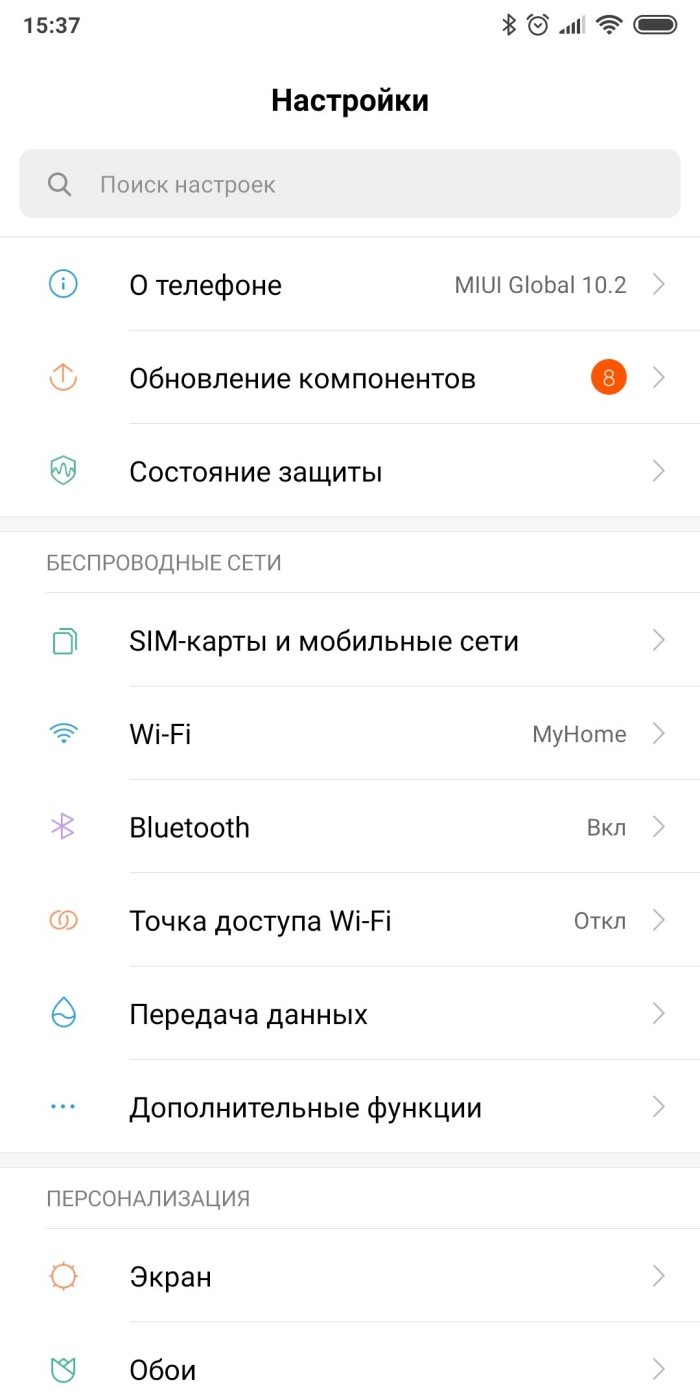
- Перейдите в раздел «Дисплей», а затем – «Частота кадров».
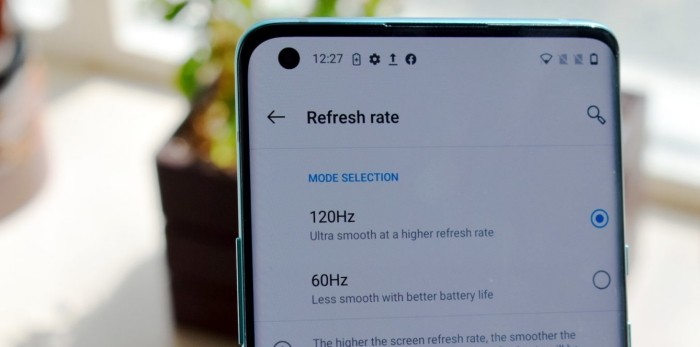
- Установите максимальное значение.
Подобная опция доступна только на устройствах, чья частота экрана превышает стандартные 60 Гц. Однако данный показатель изменяется не только в настройках смартфона, но и в игре, где может быть выставлено ограничение в 30 fps. Попробуйте повысить его, воспользовавшись следующей инструкцией:
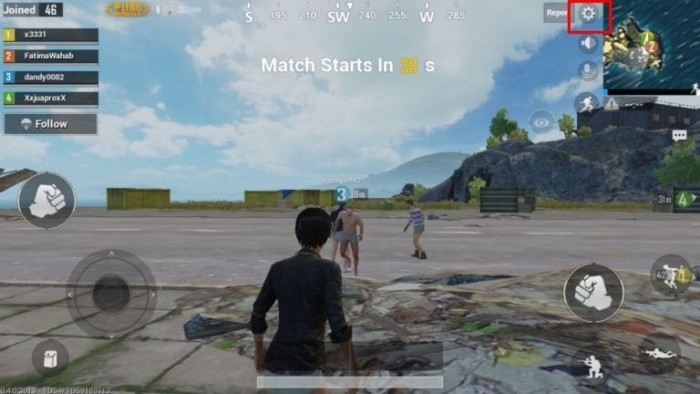
- Откройте настройки.
- В разделе «Графика» установите максимальное значение частоты кадров.

Поскольку многое будет зависеть от производительности устройства, одновременно с повышением частоты рекомендуется изменить настройки графики, понизив их.
Так смартфону станет легче обрабатывать картинку, и она перестанет подвисать.
Установка последних обновлений
Также повысить стабильность гейминга помогает установка актуальной версии используемой игры. Проверить их наличие и установить апдейт поможет следующая инструкция:
- Запустите Google Play Маркет.
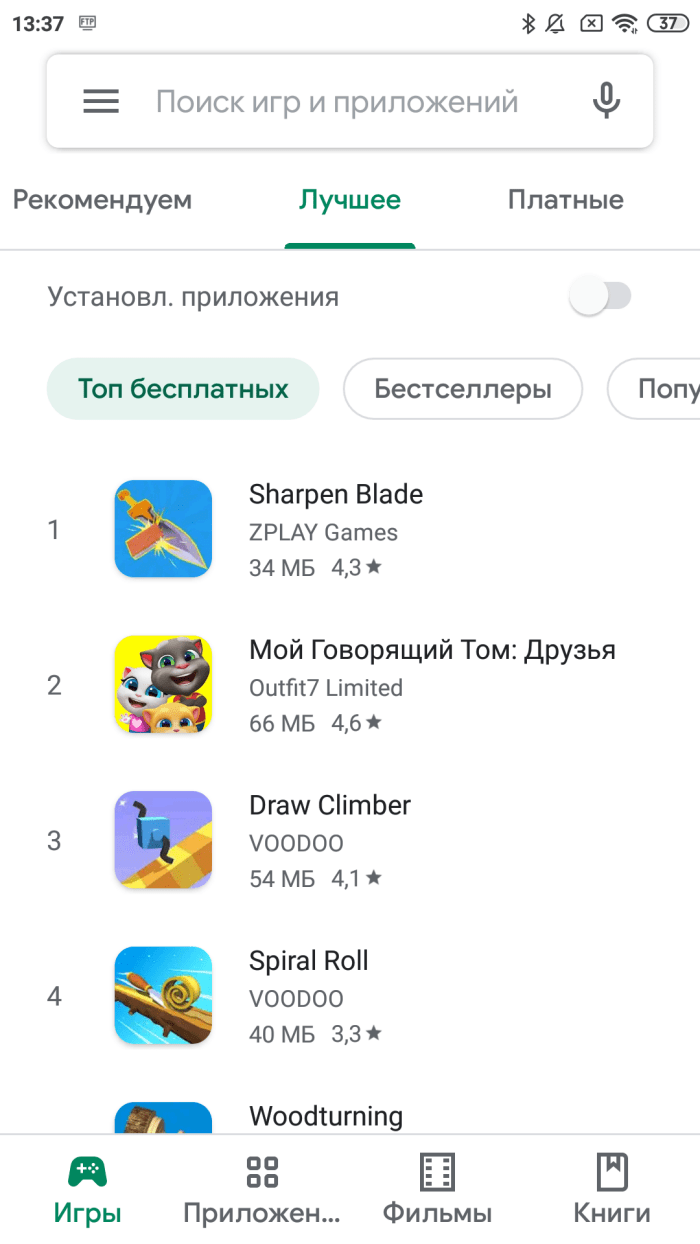
- Тапните по иконке своего профиля.
- Перейдите в раздел «Управление приложениями и устройством».
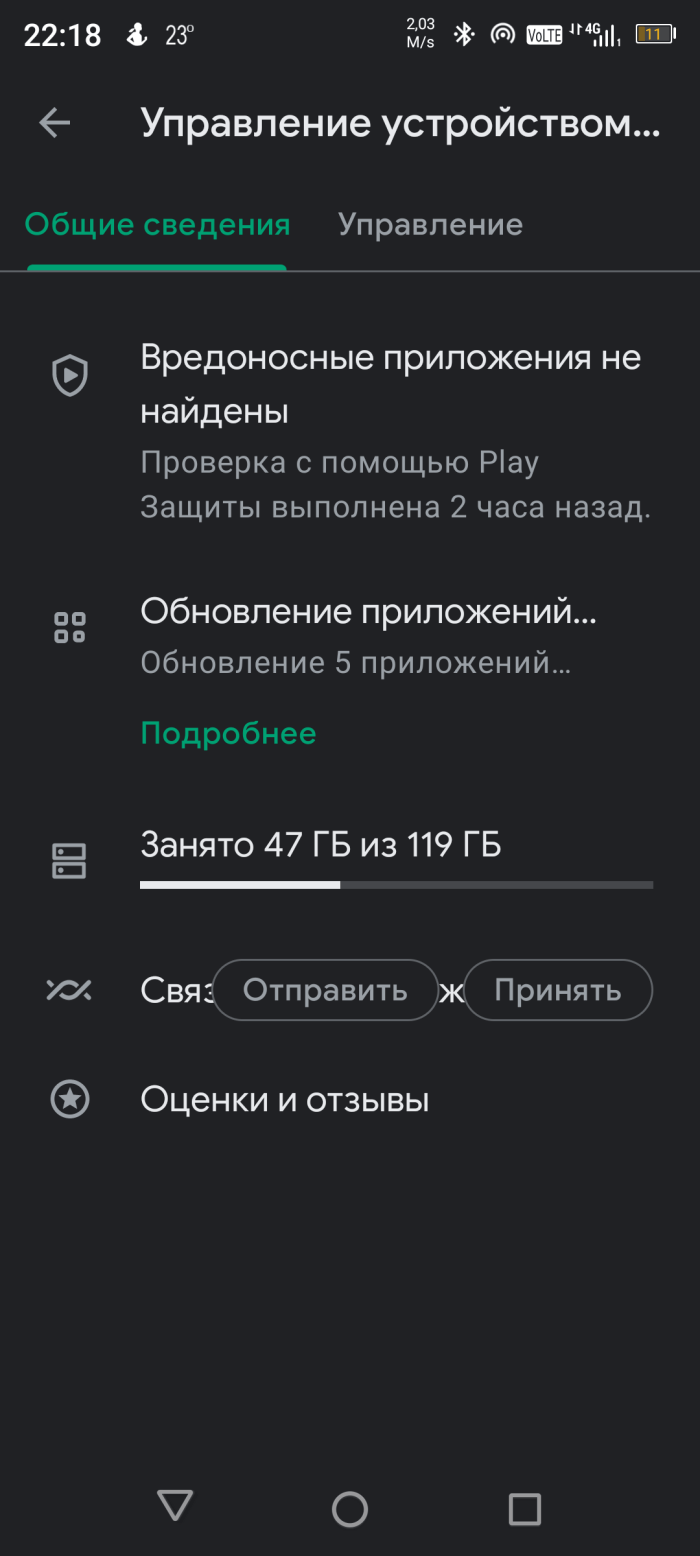
- Откройте вкладку «Доступны обновления».
- Нажмите кнопку «Обновить», расположенную напротив названия приложения.
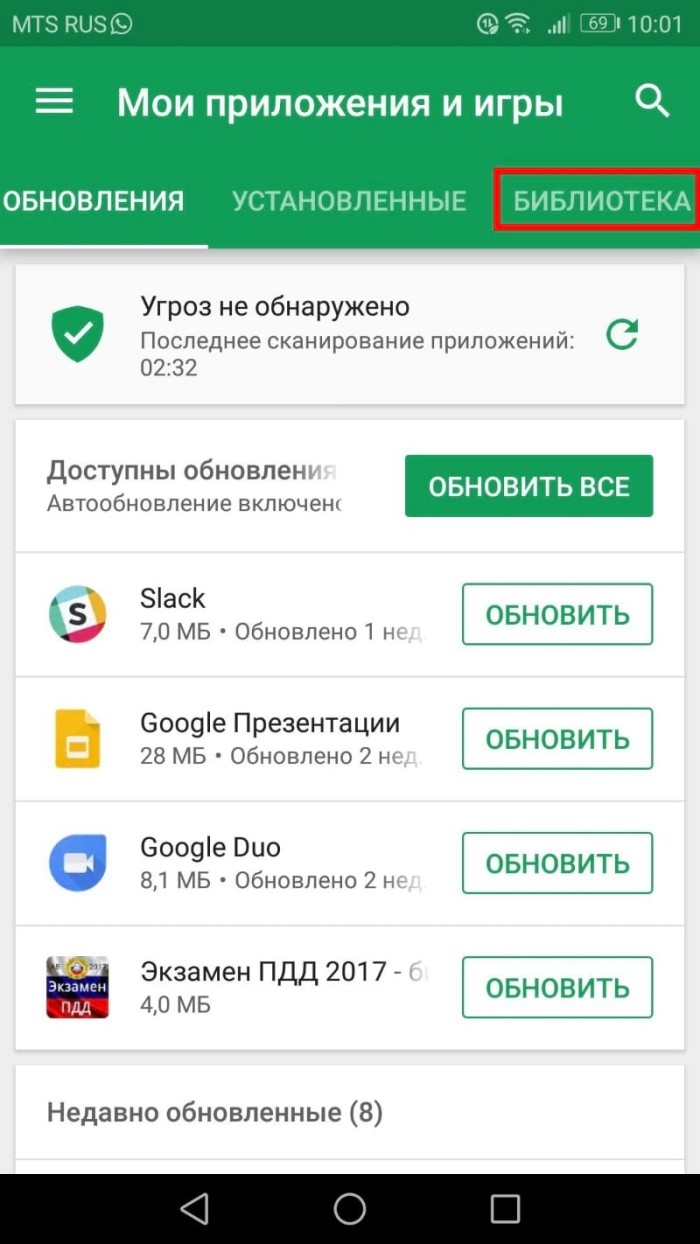
Если приложение устанавливалось вручную через APK-файл, то его сначала придется удалить, а затем – повторно установить, но уже новую версию. В то же время помните, что помимо обновления игры для стабильного гейминга требуется обновление операционной системы смартфона:
- Откройте настройки устройства.
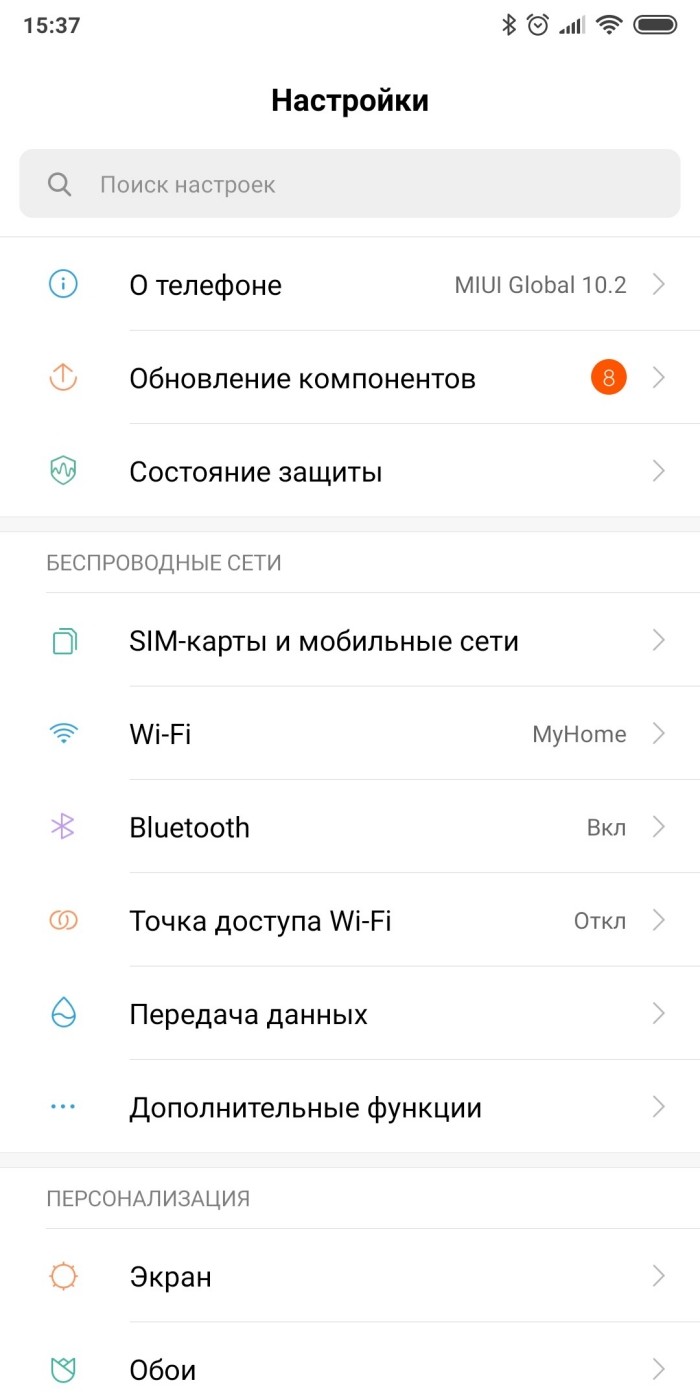
- Перейдите в раздел «О телефоне», а затем – «Обновление ПО».
- Нажмите кнопку «Проверить наличие обновлений».

- Если апдейт будет найден, то поочередно необходимо нажать кнопки «Скачать» и «Установить».
Совет. Перед установкой обновления системы рекомендуется сбросить смартфон до заводских настроек.
Установив все имеющиеся обновы, вы либо решите проблему, либо будете понимать, что она никак не связана с оптимизацией со стороны разработчиков софта или программного обеспечения смартфона. В то же время останется еще несколько способов устранения неполадок
Подключение к быстрому Wi-Fi
Поскольку в большинстве случаев геймерам предлагается играть при подключении к интернету, лаги и прочие проблемы игрового процесса могут быть связаны с низкой скоростью соединения. Поэтому одним из способов устранения неисправности является выбор другой сети Wi-Fi, переход на передачу мобильных данных, а также обновление роутера или тарифного плана.
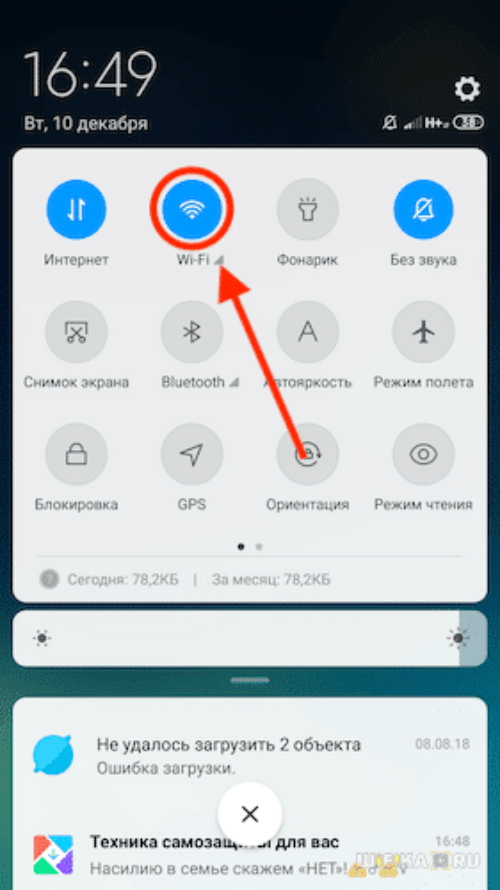
Force 4x
В настройках смартфона скрывается куча параметров, непосредственным образом влияющих на производительность устройства. Так что еще один вариант ускорения гаджета – активация опции Force 4x по инструкции:
- Откройте настройки гаджета.

- Перейдите в раздел «О телефоне».
- Несколько раз тапните по пункту «Номер сборки», пока не появится сообщение «Поздравляем, вы стали разработчиком».
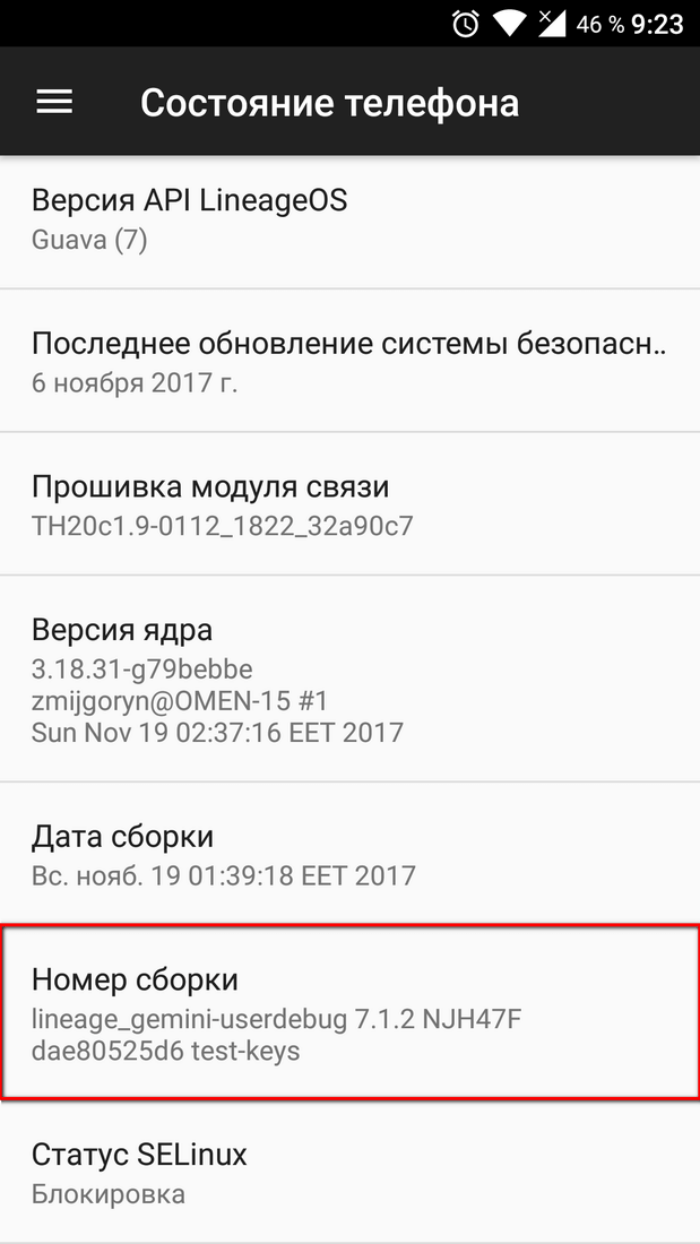
- Перейдите в раздел настроек «Для разработчиков».
- Активируйте ползунок, расположенный напротив пункта «Force 4x MSAA».
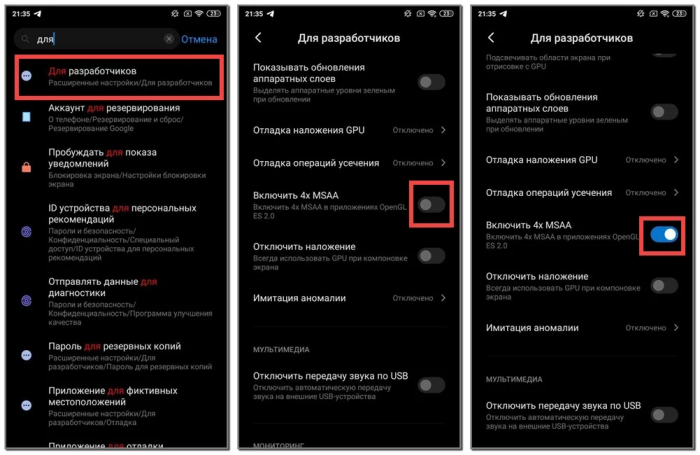
Если все сделано верно, то после следующего запуска игры вы заметите, как намного плавнее станет картинка. Если изменения настроек не помогли, изучите альтернативные варианты решения проблемы.
Очистка памяти
Помимо прочего оптимизировать работу смартфона помогает очистка памяти. Причем в данном случае речь идет не столько о мусоре, избавиться от которого поможет приложение вроде CCleaner, сколько об оперативной памяти. Перед запуском игры рекомендуется открыть список запущенных приложений нажатием наэкранной кнопки в виде квадрата или свайпом от нижней части экрана к середине, а затем – нажать «Х», чтобы закрыть все лишние процессы.
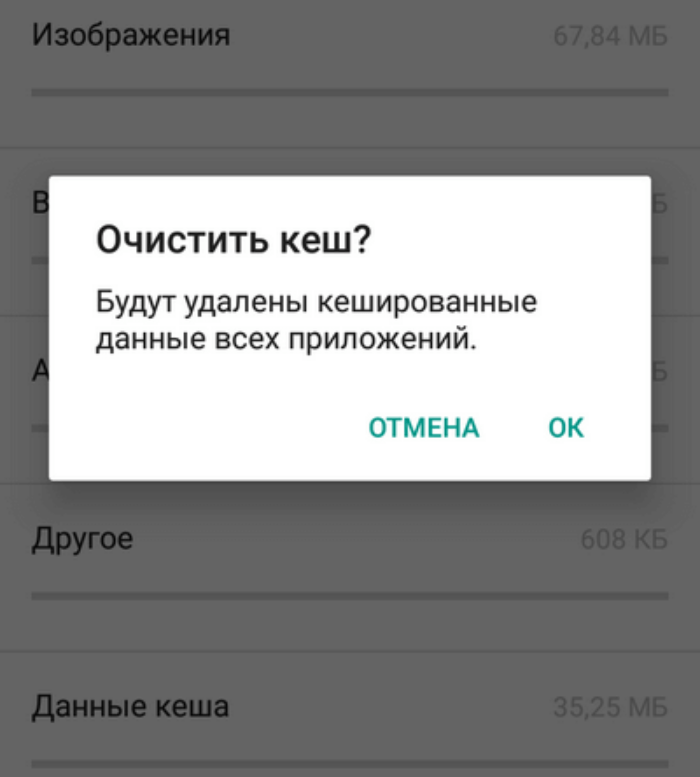
Game Booster
Автоматизировать процесс оптимизации смартфона помогает приложение Game Booster. Оно доступно для скачивания через Play Маркет. После установки необходимо запустить утилиту и нажать кнопку ускорения. Далее остается запустить игру, чтобы проверить, насколько более плавным стал гейминг.
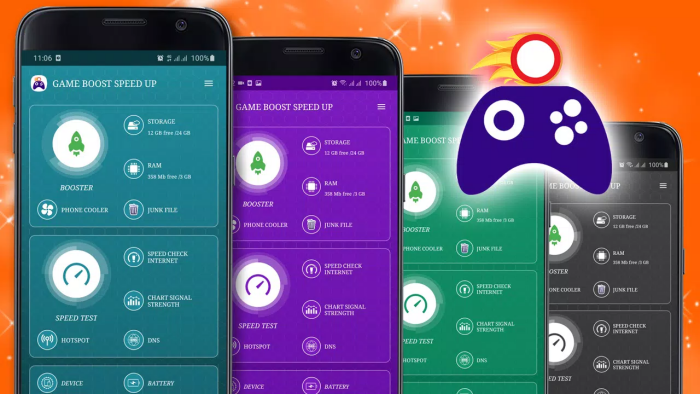
Аппаратное ускорение
Наконец, в разделе настроек «Для разработчиков» вы можете активировать опцию «Аппаратное ускорение». Она разгоняет процессор, заставляя его работать на максимальных оборотах. А это в свою очередь позволяет рассчитывать на более плавный гейминг.
Источник: it-tehnik.ru
20 трюков для ускорения телефона на Андроид
Хотите ускорить Андроид? Надоели тормоза и долгий отклик приложений? Прежде чем вы решите на покупку нового смартфона, сначала стоит попробовать немного ускорить ваш Андроид.
Содержание показать
Как и любое вычислительное устройство, даже самые лучшие смартфоны и планшеты Android имеют тенденцию замедляться по мере использования и старения. Это особенно актуально для недорогих смартфонов, которые не всегда предназначены для работы с будущими программными функциями и приложениями. Но не отчаивайтесь — вот 15 советов, которые вы можете использовать, чтобы ускорить ваше Android-телефон и вдохнуть в него немного больше жизни.
Примечание редактора. Хотя это руководство применимо к большинству телефонов Android, точные инструкции могут немного отличаться в зависимости от операционной системы и версии программного обеспечения телефона.
- Обновите прошивку на Андроид
- Отключить предустановленные приложения
- Отозвать неиспользуемые разрешения
- Время от времени перезагружайте телефон
- Удалить старые чаты и загруженные медиа
- Замените приложения, снижающие производительность
- Отключить громкую связь Google Assistant
- Запретить автоматическое обновление приложений
- Установка кастомной прошивки на Андроид
- Уберись на рабочем столе Андроид
- Уменьшите анимацию на Андроид
- Принудительный рендеринг GPU Андроид
- Переключитесь на SKIA Андроид
- Очистить кеш память Андроид
- Отключить автосинхронизацию Андроид
- Фоновые процессы в Андроид
- Избегайте приложений для оптимизации на Андроид
- Разгон Андроид
- Удалить все начисто с Андроид
Обновите прошивку на телефоне Андроид
Хотя последние обновления прошивки не всегда ускоряют работу телефона Android, производители часто оптимизируют и настраивают свое программное обеспечение с течением времени. Несколько исправлений безопасности и исправлений ошибок должны улучшить общее впечатление. То же самое касается сервисов Google Play, которые отвечают за многие современные функции Android и получают отдельные обновления через Play Store.
Большинство Android-смартфонов периодически проверяют наличие обновлений, но только при определенных обстоятельствах. С этой целью, возможно, стоит вручную проверить, не пропустили ли вы какие-либо обновления. Просто зайдите в «Настройки» > «Об устройстве» > «Обновление ПО» и нажмите «Проверить наличие обновлений».
Отключить предустановленные приложения

Из широкого спектра смартфонов, которые мы тестировали в xpcom.ru, становится ясно, что многие приложения, входящие в комплект производителя, просто никогда не используются. Это особенно верно для недорогих телефонов с поддержкой рекламы, которые могут продвигать свои собственные услуги по сравнению с теми, которые вы действительно используете. Некоторые заслуживающие внимания примеры включают специализированные магазины тем, музыкальные/видеоплееры и приложения для сканирования устройств.
Хотя производители часто запрещают удалять эти приложения, они все же позволяют их отключить. Другими словами, хотя вы не можете их удалить, вы можете перевести их в спящее состояние, в котором их нельзя будет открыть — вручную или автоматически. Вы можете отключить приложения в меню «Настройки» > «Приложения» > «Установленные приложения». Возможно, также придется переключить параметр «Показать системные приложения».
Отозвать неиспользуемые разрешения

Если вы не хотите удалять или отключать конкретное приложение, но хотите, чтобы они потребляли минимум ресурсов, рассмотрите возможность отзыва его разрешений. В частности, разрешение на физическую активность может существенно повлиять на удобство использования телефона. Между тем, отключение разрешений, таких как доступ к местоположению и автозапуск, снизят частоту попыток пробуждения приложения в фоновом режиме.
Просто перейдите в «Настройки» > «Конфиденциальность» > «Диспетчер разрешений», чтобы получить краткий обзор разрешений приложений. Либо нажмите и удерживайте значок любого приложения на главном экране, нажмите «Информация о приложении» , затем «Разрешения».
Время от времени перезагружайте телефон

Иногда замедление работы компьютера можно исправить простым включением и выключением питания. Нетрудно понять, почему — перезапуск телефона очищает ранее запущенные приложения, фоновые процессы и другие вещи, которые накапливаются со временем. Просто нажмите и удерживайте кнопку питания телефона и нажмите «Перезагрузить».
Тем не менее, телефон может оказаться в том же состоянии через несколько дней. К счастью, некоторые скины производителей, такие как Samsung One UI, позволяют запланировать автоматический перезапуск в установленное время. Вы даже можете настроить его на определенные дни недели. Другие производители Android, предлагающие эту функцию, включают Oppo, Xiaomi и OnePlus.
Удалить старые чаты и загруженные медиа

Как объяснялось в предыдущем совете, приложение на смартфоне может сильно раздуться при достаточном количестве времени и использования. Это относится и к чат-приложениям. WhatsApp, например, не только хранит загруженные данные в локальном хранилище, но и всю базу данных чата. Это может быть большой проблемой на более медленных смартфонов, особенно если вы накопили десятки тысяч сообщений за эти годы.
Исправить эту проблему легко, но немного долго. Вам придется вручную очищать неважные разговоры каждые несколько недель. Не забудьте удалить медиафайлы. Это ускорит работу приложения галереи и средства выбора изображений на Android-телефоне.
Замените приложения, снижающие производительность, облегченными версиями

Облегченные приложения предлагают простой способ высвободить ресурсы телефона из полноценных энергоемких приложений. Приложение Facebook для Android, например, имеет репутацию раздутого и требовательного к разрешениям. В то же время другие, такие как Instagram и Twitter, имеют слишком много тяжелых элементов, таких как автоматическое воспроизведение видео, с которыми ваш телефон не справится.
«Облегченные» приложения обычно отказываются от функций в пользу более быстрого времени загрузки и улучшенного отклика. Если это компромисс, на который вы готовы пойти, рассмотрите возможность использования таких приложений, как Facebook Lite и Messenger Lite, чтобы ускорить работу вашего Android-телефона.
Отключить громкую связь Google Assistant

Google Ассистент может быть удобен, когда нужно быстро что-то найти. Однако для запуска службы требуется довольно большая часть бюджета производительности телефона. С этой целью следует отключить фоновые функции, если вы хотите ускорить работу своего Android-смартфона.
Чтобы отключить помощника без помощи рук, зайдите в приложение Google и коснитесь фотографии своего профиля (расположенной в правом верхнем углу экрана). Затем перейдите в «Настройки» > «Google Ассистент» > «Окей, Google и Voice Match» и отключите эту функцию. Не беспокойтесь — вы по-прежнему можете получить доступ к Ассистенту вручную. Либо нажмите и удерживайте кнопку «Домой», либо проведите пальцем по диагонали из любого нижнего угла, если вы используете жесты Android. Если вы используете смартфон Samsung, рассмотрите также возможность отключения Bixby Voice .
Запретить автоматическое обновление приложений

Если у смартфона не так много возможностей для обработки, тяжелые фоновые задачи потенциально могут привести к его торможению. Это включает в себя приложения Play Store и обновления игр, которые происходят автоматически. На менее мощных устройствах (включая Chromebook с Play Store ) такие задачи могут привести к зависанию пользовательского интерфейса.
Чтобы отключить обновления приложений, просто откройте Play Store, коснитесь изображения своего профиля в правом верхнем углу и выберите «Настройки сети». Наконец, просто измените настройку автоматического обновления на «Не обновлять приложения автоматически», как показано на рисунке выше.
Установка кастомной прошивки на Андроид
Если для вашего смартфона долго не выходят обновления, можно попробовать решить проблему установкой кастомной прошивки.
Обычно в такой прошивке установлены моды созданные сообществом, что увеличивает производительность или добавляет новые функции. Еще кастомная прошивка может обновить ваше устройство до последней версии Андроид, даже если устройство не поддерживается официально.

Но, при этом есть риск. Ведь нужно будет сделать рут, который может убить ваше устройство. Некоторые приложения (например, банковские — Сбербанк) не будут работать. У устройства может пропасть гарантия. Впрочем, если вы уверены в своих технических навыках или у вас старое устройство, этот способ даст новую жизнь старому гаджету и действительно ускорит его.
Уберись на рабочем столе Андроид
Все, время от времени убираются у себя в доме. То же самое нужно делать и на Андроид устройстве. Если у вас на рабочем столе стоят живые обои, виджеты показывающие вам новости, погоду, соцсети, то можно заметить не большое подтормаживание при переходе между столами. Если у вас включена визуализации вроде Bixdy, подумайте об ее отключении.
Установка лаунчера, очень часто помогает сделать устройство более чистым. Я лично стараюсь ограничить рабочий стол своего смартфона одним рабочим столом. Это не ускорит Андроид, но ускорят мою работу со смартфоном, так как я могу быстрей перейти к нужному приложению.
Уменьшите анимацию на Андроид

Это маленький трюк достаточно хорошо известен. Он фактически не ускоряет работу телефона, но сокращает время перехода между экранами и приложениями, делая это быстрей.
Чтобы убрать анимацию на Андроид, вам нужно включить режим разработчика в настройках устройства. Активировать режим разработчика нужно зайдя в «Настройки» -> «О телефоне» и нажать 7 раз на надпись «Номер сборки» на телефонах Xiaomi нужно нажимать на «Версия MIUI».
Теперь зайдите в раздел «Для разработчиков» и найдите там пункты «Анимация окон», «Анимация переходов», «Длительность анимации» и так далее. Выберете в перечисленных пунктах «без анимации» или «выключено», после этого окна и приложения будут просто открываться без всяких скольжений, затуханий и т.д.
Принудительный рендеринг GPU Андроид

Не выходите из меню разработчика! Есть еще один способ ускорить ваш телефон на Андроид, — это принудительный рендеринг GPU. Телефон будет использовать свой графический процессор (GPU), а не программный рендеринг для некоторых 2D-элементов, которые еще не задействовали эту функцию. Это означает, что визуализация пользовательского интерфейса станет более быстрой, а анимация более плавной, и снимет нагрузку с основного процессора устройства.
Примечание: GPU потребляет больше энергии, чем процессор, поэтому время автономной работы может сократиться на 5-15%. Выбор за вами!
Переключитесь на SKIA Андроид
Если на вашем телефоне стоит Андроид 7.0 или выше, вы можете, попробовать перевести движок рендеринга графического процессора на SKIA, после чего, по отзывам пользователей, FPS в играх увеличивается. Я попробовал на игре Star Wars™: Галактика героев и могу подтвердит, что игра стала плавней. Включить режим SKIA, можно в том же режиме разработчика, а также изменить другие настройки, чтобы ускорить скорость работы Андроида.

Пока вы находитесь в режиме разработчика, можете попробовать включить Force 4x MSAA. Это метод сглаживания, который не увеличит FPS в игре, но может сделать их визуализацию более красивой. Но, увеличит нагрузку на батарею и может привести к определенному замедлению смартфона. Тем не менее, изменение этих настроек не принесут вреда телефону. Попробуйте включить их, сравнит, и выбрать то, что вам больше нравиться.
Очистить кеш память Андроид

Кеш — это данные приложений, которые помогают быстрей загружаться — тем самым ускоряя работу Андроид. Браузер может кешировать изображения часто посещаемых вами сайтов, из-за чего ему не нужно загружать их каждый раз, когда вы заходите на такие сайты.
Кешированные данные должны делать телефон быстрей. Но они могут также и негативно влиять на скорость Андроид, если кеш становиться раздутым (не говоря уже о том, что он пожирает место на устройстве). У тех приложений, где кеш стал неприемлемо большим, его можно удалить, зайдя в «Настройки» → «Приложения» → выберите приложение → «Память» → «Очистить кеш».
Заметка: Подробнее о том, как и когда, очищать кеш на телефонах Андроид, вы можете узнать на странице: Как очистить кэш на Андроиде.
Если вы не ходите или боитесь в ручную чистить кеш, может воспользоваться специальным приложением, например CCleaner.
Источник: xpcom.ru